



内容介绍
Directx修复工具大师是一款功能强大的跨平台修复工具,专为解决因Directx组件丢失或损坏导致的软件运行异常、游戏崩溃等问题而设计。它具备全面的检测和修复能力,能够迅速定位并修复相关问题,确保电脑软件与游戏的顺畅运行。无论是专业用户还是普通玩家,都能通过这款工具轻松解决Directx相关的各种疑难杂症。
DX11(DirectX 11)新技术
1、Direct3D11渲染管线;
2、Tessellation镶嵌技术;
3、计算着色器Compute Shader;
4、多线程的支持;
5、改进的纹理压缩;
6、Shader Model 5.0

DX11(DirectX 11)安装步骤
1、首先在该页找到下载地址处选择任意地址将DX11(DirectX 11)软件包下载至本地,然后双击解压找到.exe格式程序双击运行。如下:直接单击【yes】开始安装
2、开始安装后会进入到DX11(DirectX 11)的安装目录设置界面,在这个位置离我们需要单击【browse】开始设置具体路径。然后会出现让你选择文件夹或是磁盘,你选择非C盘即可。

3、最后,会有很多文件被解压出来,你需要在一堆压缩文件中找到下图表明的程序文件双击安装。
4、进入如下截图界面,我们单击【我接受此协议】后选择【下一步】继续安装。
5、继续单击下一步安装。
6、最后,DX11(DirectX 11)安装完成,我们单击【完成】按钮关闭该界面即可。

DX11(DirectX 11)常见问答
DirectX 11怎么查directx版本?
1、首先找到电脑上的【开始】菜单栏,选择【运行】或是用快捷键win键+R键调出运行界面。
2、调出运行界面后,我们直接在输入框中敲出DXdiag并回车或是单击【确定】
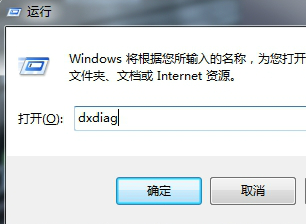
3、最后DirectX 诊断工具就会被调出,如下:请检查你的电脑DirectX版本,小编这里因为安装的就是DX11(DirectX 11),所以版本也是 11 。
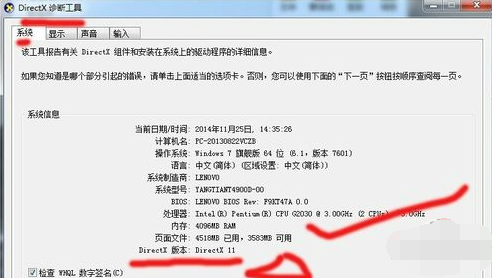
4、如果我们选择功能导航栏处的【显示】还可以查看有关电脑的制造商、芯片、内存等信息。
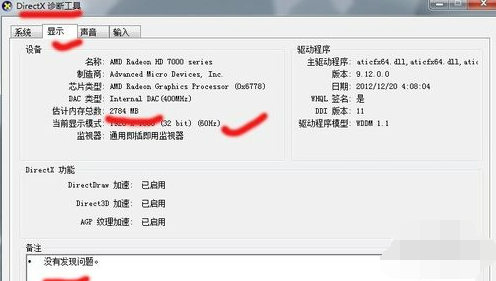
电脑未安装DX11(DirectX 11)会怎样?
最直接受影响的功能就是你打游戏时会没有声音,也可能在运行游戏时被弹窗提示DirectX运行失败哦。
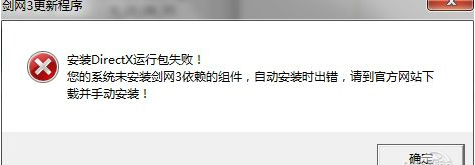
DirectX 11怎么开启?DirectX 11怎么设置?
选择打开【屏幕分辨率】——【高级设置】——【疑难解答】——【更改设置】,然后根据提示输入密码并将【硬件加速】滑块直接移动到【安全】处即可开启DirectDraw、Direct3D 和 AGP 纹理加速。
- 包名:
- MD5:
- 厂商:
- 大小: 92.4MB
- APP备案信息:
应用信息
相关文章
更多- 我的世界雾中人MOD下载安装教程 2024-04-12
- 如何使用傲梅分区助手对磁盘操作合并分区?傲梅分区助手合并分区教程 2024-01-19
- Win10/Win11系统打开文件夹提示“找不到应用程序”怎么办? 2024-01-19
- AIDA 64 软件如何使用性能测试工具 ?AIDA 64 系统性能测试工具使用方法 2024-01-19
- Win10/Win11系统提示“Windows无法访问指定设备、路径或文件。你可能没有适当的权限访问该项目。”解决办法 2024-01-19



















